BelajarPython - assalamualaikum wr. wb.
Jupa lagi nih temen - temen.. Pada kesempata kali ini saya akan mencoba untuk mengajak kalian untuk belajar GUI dari python nih.. Dan tentunya menggunakan tkinter dong.. Hehe.. Namun sebelum itu, saya punya satu pertanyaan nih... Ya.. Apakah kalian sudah install python 3 nya ? Wah jangan - jangan belum nih.. Nah bagi kalian yang belum install bahasa pythonnya, kalian bisa install sekarang ya.. Apa ? Nggak tau cara nya ? Walah - walah.. Tapi tenang saja ya.. Saya sudah membuatkan postingan mengenai tutorial instalasinya kok.. Jadi gak perlu bingung ya temen - temen.. Nah jika kalian tertarik untuk membaca postingan tersebut, KALIAN BISA MEMBACANYA DENGAN CARA KLIK DISINI. Silahkan ikuti tutorialnya ya..
Nah setelah kalian install python nya, yuk sekarang kita lanjut kan postingan yang sempat tertunda gara - gara iklan tadi.. Hehe.. Nah seperti yang sudah saya katakan sebelumnya, pada kesempatan kali ini saya akan mengajak kalian untuk belajar GUI tkinter di python.. Nah lebih tepatnya, saya akan mencoba untuk mengajak kalian membuat sebuah sub menu dari perintah yang ada pada menu bar.. nah belum tau kan caranya ? Maka nya simak aja postingan saya kali ini.. Biar bisa menambah ilmu baru.. Hehe
Oke langsung saja yuk kita simak sama - sama code programnya yang ada di bawah ini.. Silahkan di simak ya.. Let’s chec it out temen - temen..
Jadi yang saya maksud sub menu ini adalah sub perintah dari sebuah perintah yang ada di menu bar.. Nah bingung ya dengan kata - kata ku ? Nah jika bingung, kalian bisa cek gambar di bawah ini ya biar lebih jelas...
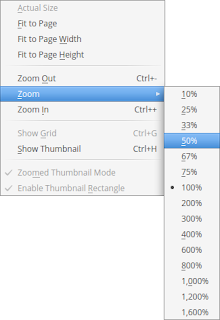
Nah itu dia contoh dari sub menu yang saya maksud tadi.. Dimana sebuah action atau sub menu akan memiliki sebuah sub menu lagi.. Seperti pada contoh screenshoot di atas... Nah, gimana ? Sudah jelas kan temen - temen.. Ya saya rasa sudah cukup jelas ya...
Nah itu dia temen - temen code programnya... Gimana tidak sepanjang yang kalian kira ya.. Hehe.. Oya.. Lalu seperti apa ya code program diatas jika kita jalan kan.. Kira - kira seperti apa ya tampilannya.. Untuk menjawab pertanyaan tersebut, serta menjawab rasa penasaran kalian, yuk mari silahkan di simak hasil tampilan dari progrram di atas pada gambar di bawah ini ya temen - temen... Let’s check it out guys.. hehe
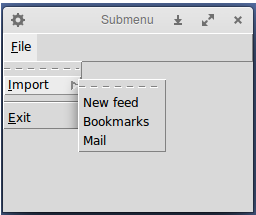
Nah itu dia temen - temen hasil tampilan dari code program di atas... Gimana.. Sudah terlihat kan disana beberapa sub menu dari dari “import” ya... ya tampilannya tidak terlalu buruk ya.. Eh maksudnya tidak terlalu bagus dan tidak terlalu jelek.. Ya standard lah ya.. Hehe ya itu kan hanya awal dan hanya contoh saja ya.. Kalian bisa juga memperbagus sendiri ya.. Dengan menambahkan beberapa menu lagi..
Nah itu dia temen - temen penjelasan saya mengenai code program yang sudah saya bagikan sebelumnya.. Gimana ? Sudah cukup jelas kan temen - temen... Ya saya harap seperti itu ya.. Hehe.. Nah jika ada yang kurang di pahami, kalian bisa membacanya lagi secara perlahan... Namun, jika ada penjelasan yang kurang jelas atau ada yang ingin kalian tanyakan, kalian bisa menggunakan kolom komentar di bawah ini untuk bertanya... Insyaallah saya akan menjawab nya secepat yang saya bisa...
Oke sekian dulu ya temen - temen postingan saya kali ini.. Semoga apa yang sudah saya sajikan di atas dapat menambah pengetahuan dan ilmu baru bagi kalian.. Dan terimakasih ya sudah berkunjung dan membaca postingan saya kali ini.. Dan mohon maaf ya atas kekurangan ataupun ketidak jelasan yang ada di blog ini maupun pada postingan kali ini.. Jika kalian berkenan untuk menyampaikan kritik dan saran, kalian bisa menyampaikannya pada laman hubungi kami yang ada di blog ini ya...
Dan jangan lupa share ke temen kalian ya.. Hehe oke teriamakasi banyak ya dan sampai disini dulu.. Sampai jumpa di postingan saya yang lainnya ya temen - teme.. Oke terimakasi...
Wassalamualaikum wr. wb.
Jupa lagi nih temen - temen.. Pada kesempata kali ini saya akan mencoba untuk mengajak kalian untuk belajar GUI dari python nih.. Dan tentunya menggunakan tkinter dong.. Hehe.. Namun sebelum itu, saya punya satu pertanyaan nih... Ya.. Apakah kalian sudah install python 3 nya ? Wah jangan - jangan belum nih.. Nah bagi kalian yang belum install bahasa pythonnya, kalian bisa install sekarang ya.. Apa ? Nggak tau cara nya ? Walah - walah.. Tapi tenang saja ya.. Saya sudah membuatkan postingan mengenai tutorial instalasinya kok.. Jadi gak perlu bingung ya temen - temen.. Nah jika kalian tertarik untuk membaca postingan tersebut, KALIAN BISA MEMBACANYA DENGAN CARA KLIK DISINI. Silahkan ikuti tutorialnya ya..
Nah setelah kalian install python nya, yuk sekarang kita lanjut kan postingan yang sempat tertunda gara - gara iklan tadi.. Hehe.. Nah seperti yang sudah saya katakan sebelumnya, pada kesempatan kali ini saya akan mengajak kalian untuk belajar GUI tkinter di python.. Nah lebih tepatnya, saya akan mencoba untuk mengajak kalian membuat sebuah sub menu dari perintah yang ada pada menu bar.. nah belum tau kan caranya ? Maka nya simak aja postingan saya kali ini.. Biar bisa menambah ilmu baru.. Hehe
Oke langsung saja yuk kita simak sama - sama code programnya yang ada di bawah ini.. Silahkan di simak ya.. Let’s chec it out temen - temen..
Apa yang dimaksud dengan submenu pada postingan kali ini ?
Nah sebelum kita lanjut ke proses pembuatan dari sub menu ini, saya akan mencoba untuk menjelaskan apa yang saya maksud dari sub menu yang akan saya buat ini.. Agar kalian tidak bingung nantinya.. Nah yuk silahkan disimak ya penjelasan saya di bawah ini..Jadi yang saya maksud sub menu ini adalah sub perintah dari sebuah perintah yang ada di menu bar.. Nah bingung ya dengan kata - kata ku ? Nah jika bingung, kalian bisa cek gambar di bawah ini ya biar lebih jelas...
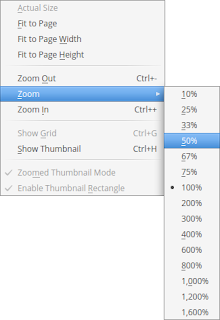
Nah itu dia contoh dari sub menu yang saya maksud tadi.. Dimana sebuah action atau sub menu akan memiliki sebuah sub menu lagi.. Seperti pada contoh screenshoot di atas... Nah, gimana ? Sudah jelas kan temen - temen.. Ya saya rasa sudah cukup jelas ya...
Cara membuat sebuah sub menu pada tkinter python.
Nah setelah kita memahami apa yang dimaksud dengan sub menu ini, saya akan langsung mengajak kalian untuk membuat submenunya yang tentu saja akan menggunakan library tkinter donk. Nah seperti apa ya kira - kira caranya. Apakah susah ? Panjang tidak ya... Yuk langsung saja kita lihat sama - sama code programnya di bawah ini.. Let’s check it out temen - temen.. hehefrom tkinter import Tk, Frame, Menu
class membuatSubMenu(Frame):
def __init__(self, parent):
Frame.__init__(self, parent)
self.window = parent
self.initUI()
self.membuatMenu()
def initUI(self):
self.window.title("Submenu")
self.window.geometry("250x150")
def membuatMenu(self):
menubar = Menu(self.window)
self.window.config(menu=menubar)
fileMenu = Menu(menubar)
submenu = Menu(fileMenu)
submenu.add_command(label="New feed")
submenu.add_command(label="Bookmarks")
submenu.add_command(label="Mail")
fileMenu.add_cascade(label='Import', menu=submenu, underline=0)
fileMenu.add_separator()
fileMenu.add_command(label="Exit", underline=0, command=self.onExit)
menubar.add_cascade(label="File", underline=0, menu=fileMenu)
def onExit(self):
self.quit()
if __name__ == '__main__':
root = Tk()
app = membuatSubMenu(root)
root.mainloop()
Nah itu dia temen - temen code programnya... Gimana tidak sepanjang yang kalian kira ya.. Hehe.. Oya.. Lalu seperti apa ya code program diatas jika kita jalan kan.. Kira - kira seperti apa ya tampilannya.. Untuk menjawab pertanyaan tersebut, serta menjawab rasa penasaran kalian, yuk mari silahkan di simak hasil tampilan dari progrram di atas pada gambar di bawah ini ya temen - temen... Let’s check it out guys.. hehe
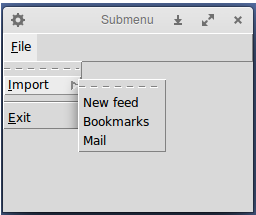
Nah itu dia temen - temen hasil tampilan dari code program di atas... Gimana.. Sudah terlihat kan disana beberapa sub menu dari dari “import” ya... ya tampilannya tidak terlalu buruk ya.. Eh maksudnya tidak terlalu bagus dan tidak terlalu jelek.. Ya standard lah ya.. Hehe ya itu kan hanya awal dan hanya contoh saja ya.. Kalian bisa juga memperbagus sendiri ya.. Dengan menambahkan beberapa menu lagi..
Penjelasan dari code program membuat sub menu di tkinter menggunakan python.
Nah setelah saya kita mengenal apa itu submenu, serta sudah membuat submenu itu sendiri, sekarang saatnya saya akan mengajak kalian untuk melihat penjelasan dari program yang sudah saya bagikan di atas.. Hehe.. Hal ini saya lakukan agar kalian dapat memahami program yang sudah saya bagikan di atas tadi ya.. Dan tentu saja saya akan menjelaskannya tiap baris program ya.. Yuk langsung saja kita mulai dan simak sama - sama penjelasan saya mengenai code program di atas.. Silahkan di simak penjelasan saya di bawah ini ya teme - temen.. Let’s check it out guys...
from tkinter import Tk, Frame, Menu //code ini digunakan untuk mengimport “Tk”, “frame” dan “menu” dari Tkinter.
class membuatSubMenu(Frame): //code ini merupakan class dengan nama “membuatSubMenu” yang akan digunakan untuk menampung semua code program untuk membuat sub menunya.
def __init__(self, parent): //code ini merupakan sebuah konstruktor yang akan menjadi metode pertama yang akan di jalankan dan akan di jalankan secara otomatis ketika class “membuatSubMenu” ini kita panggil nantinya.
Frame.__init__(self, parent) //code ini digunakan untuk menjadikan class ini sebagai GUI.
self.window = parent //code ini digunakan untuk mengoper nilaiyang ada di variabel parent ke dalam variabel “window”.
self.initUI() //code ini digunakan untuk memanggil sebuah metode dengan nama “initUI”.
self.membuatMenu() //code ini digunakan untuk memanggil sebuah metode dengan nama “membuatMenu”.
def initUI(self): //code ini digunakan untuk membuat metode dengna nama “initUI” yang akan di guanakan untuk menampung semua code program untuk membuat elemen window nya.
self.window.title("Submenu") //code ini digunakan untuk mengubah judul window nya.
self.window.geometry("250x150") //code ini digunakan untuk mengubah ukuran window yang akan kita tampilkan nantinya.
def membuatMenu(self): //code ini digunakan untuk membuat sebuah metode dengan nama “membuatMenu” yang tentu saja akan digunakan untuk menampung semua code program yang akan dijadikan sebagai sebuah menu dan sub menunya.
menubar = Menu(self.window) //code ini digunakan untuk memanggil sebuah menu dari “tkinter” nya.
self.window.config(menu=menubar) //code ini digunakan untuk mengkonfigutasikan menu yang sudah kita panggil dengan windownya.
fileMenu = Menu(menubar) //code ini digunakan untuk membuat menu “file”.
submenu = Menu(fileMenu) //code ini digunakan untuk memasukkan file menu ke dalam menu bar.
submenu.add_command(label="New feed") //code ini digunakan untuk membuat submenu dengan nama “newfeed”
submenu.add_command(label="Bookmarks") //code ini digunakan untuk membuat submenu dengan nama “bookmarks”
submenu.add_command(label="Mail") //code ini digunakan untuk membuat submenu dengan nama “mail”
fileMenu.add_cascade(label='Import', menu=submenu, underline=0) //code ini digunakan untuk membuat sebuah menu “import” yang kemudian di masukkan submenu yang sudah kita buat tadi kedalam menu “import” ini.
fileMenu.add_separator() //code ini digunakan untuk menambah atau membuat sebuah separator atau pembatas.
fileMenu.add_command(label="Exit", underline=0, command=self.onExit) //code ini digunakan untuk menambah sebuah menu bernama “exit” yang kemudian ditambahkan perintah. Yaitu memanggil sebuah metode dengan nama “onExit”.
menubar.add_cascade(label="File", underline=0, menu=fileMenu) //code ini digunakan untuk memassukan menu - menu tadi kedalam menu bar nya.
def onExit(self): //code ini digunakan untuk membuat sebuah metode dengan nama “onExit” yang akan diisi dengan perintah untuk menutup window yang sudah kita tampilkan.
self.quit() //code ini digunakan untuk menutup windownya.
if __name__ == '__main__': //code ini digunakan untuk memastikan apakah file ini dipanggil atau tidak.
root = Tk() //code ini digunakan untuk memanggil “TK” yang kemudian di simpan ke dalam variabel “root”.
app = membuatSubMenu(root) //code ini digunakan untuk memanggil sebuah class dengan nama “membuatSubMenu” yang sudah kita buat tadi.
root.mainloop() //code ini digunakan agar window yang sudah kita buat tadi tidak langsung close.
Nah itu dia temen - temen penjelasan saya mengenai code program yang sudah saya bagikan sebelumnya.. Gimana ? Sudah cukup jelas kan temen - temen... Ya saya harap seperti itu ya.. Hehe.. Nah jika ada yang kurang di pahami, kalian bisa membacanya lagi secara perlahan... Namun, jika ada penjelasan yang kurang jelas atau ada yang ingin kalian tanyakan, kalian bisa menggunakan kolom komentar di bawah ini untuk bertanya... Insyaallah saya akan menjawab nya secepat yang saya bisa...
Oke sekian dulu ya temen - temen postingan saya kali ini.. Semoga apa yang sudah saya sajikan di atas dapat menambah pengetahuan dan ilmu baru bagi kalian.. Dan terimakasih ya sudah berkunjung dan membaca postingan saya kali ini.. Dan mohon maaf ya atas kekurangan ataupun ketidak jelasan yang ada di blog ini maupun pada postingan kali ini.. Jika kalian berkenan untuk menyampaikan kritik dan saran, kalian bisa menyampaikannya pada laman hubungi kami yang ada di blog ini ya...
Dan jangan lupa share ke temen kalian ya.. Hehe oke teriamakasi banyak ya dan sampai disini dulu.. Sampai jumpa di postingan saya yang lainnya ya temen - teme.. Oke terimakasi...
Wassalamualaikum wr. wb.
ConversionConversion EmoticonEmoticon